

发布时间:2021-03-30 11: 11: 16
Camtasia Recorder 2020录制软件可以进行微课录制,包括录制各种视频课程、短视频,也可以单纯录制声音,因此在使用软件前,需要对录制的相机、麦克风以及系统音频等输入设备进行设置。
在Recorder软件界面中,“已录制输入”选项中,可以分别设置相机、麦克风和系统声音。
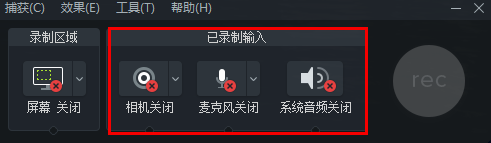
这里说的相机一般指的是USB摄像头或者笔记本电脑的摄像头。点击“相机关闭”,可以打开相机,在其下面会出现一个视频窗口,说明相机可以正常工作;点击“相机开启”,可以关闭相机及视频窗口。由于我没有安装摄像头,因此不能打开相机。
此外,选择菜单“工具”-“选项”,或者“相机关闭/开启”下拉菜单选择“选项”,可以进入“工具选项”中的“输入”选项界面。在“相机”选项中,可以选择安装好的不同的相机设备、查看相机属性、规格以及帧率。
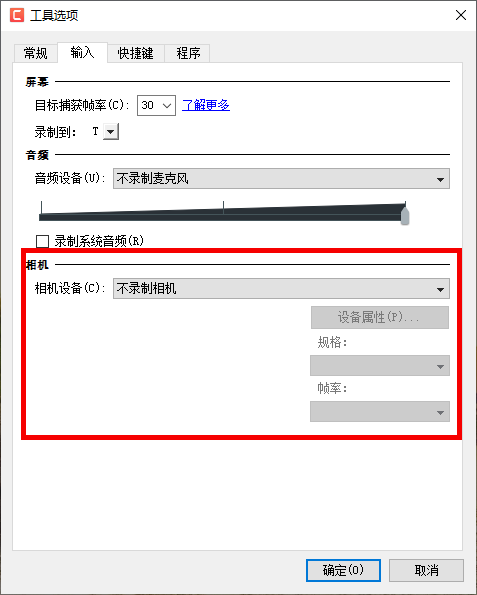
麦克风为音频输入设备,包括外接的麦克风或者笔记本自带的麦克风。同样,点击“麦克风关闭”,可以开启麦克风;点击“麦克风开启”,则关闭麦克风。麦克风开启后,在右侧出现音量调整器。当音量调整器出现音量幅度变化时,说明麦克风在接收声音,可以录音。
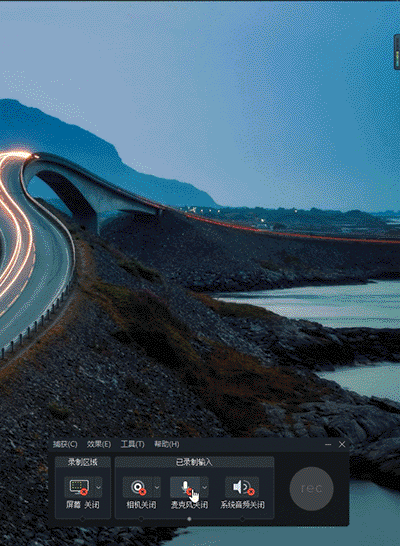
选择“工具”-“选项”,在“工具选项”的“输入”界面中,可以选择音频设备,调整声音的音量大小。一般而言,如无必要,在录制音频的时候,需关闭系统音频,避免声音相互干扰。
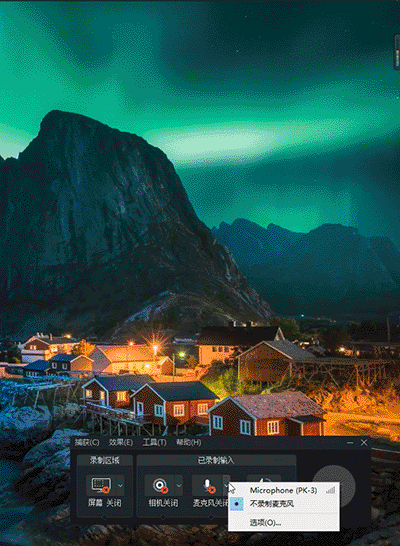
系统音频是系统或者音乐播放软件播放音乐发出的声音。例如点击鼠标的声音、提示错误的警报声等等。同样,点击“系统音频关闭”,可以打开系统音频,显示系统音频调节器,可以调整系统音量大小。点击“系统音频开启”则关闭系统音频。
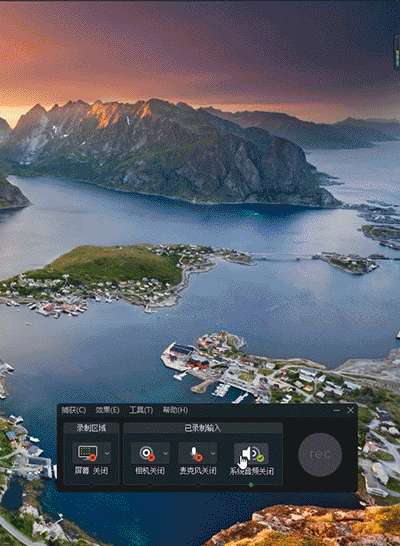
REC录制按钮是一个大大的红色圆形,点击它意味着录像开始。在“工具选项”的“快捷键”选项界面中,可以设置“录制/暂停”和“停止”快捷键。设置快捷键的时候,要避免与其他软件的快捷键冲突。
此外, 在“程序”选项界面中,在“工作流”选项中,选择“在开始捕获后录制屏幕”以及“在显示录制前倒计时”,会在正式录像前进行3、2、1倒数,如果不选择“在显示录制前倒计时”,则立即进行录像。
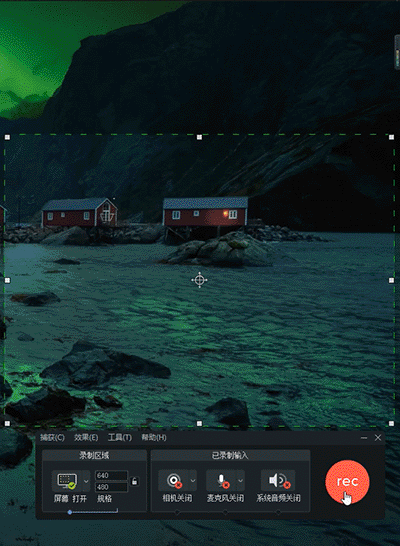
其他的像“录制区域”以及“最小化”等选项,建议都采用默认设置。
Camtasia对录制设备的设置,总体而言主要是三点:1.是否打开相机,需要看在录像的时候是否需要露脸。2.设置录屏前进行倒计时,可以使在录屏前有一个准备的时间;3.在进行录屏的时候,麦克风与系统声音一般不要同时打开。
作者:东佛
展开阅读全文
︾